Comment modifier votre page d’accueil WordPress (méthode facile)
Vous cherchez un moyen facile de personnaliser votre page d’accueil WordPress ?
WordPress affiche généralement vos articles de blog les plus récents sur votre page d’accueil. Mais parfois, vous pourriez vouloir afficher quelque chose de différent, comme une page présentant vos produits, vos services et les avis des clients.
Dans cet article, nous vous montrerons comment modifier votre page d’accueil WordPress et la personnaliser pour répondre aux besoins de votre entreprise.
Pourquoi personnaliser votre page d’accueil WordPress ?
Votre page d’accueil WordPress est la première page de votre site Web, et la première page que les utilisateurs voient lorsqu’ils visitent votre nom de domaine.
Si vous créez un blog, il est logique de ne montrer que vos articles les plus récents sur votre page d’accueil. Pourtant, si vous utilisez WordPress pour créer votre site Web d’entreprise ou votre boutique en ligne, vous voudrez montrer quelque chose de différent sur votre page d’accueil.
Par exemple, un site Web de commerce électronique pourrait vouloir afficher ses derniers produits, les tendances de l’industrie et les offres spéciales pour encourager les clients potentiels à acheter. Les petites entreprises pourraient vouloir présenter leurs services professionnels, les membres de l’équipe et les témoignages pour aider à obtenir plus de clients.
De nombreux utilisateurs de WordPress luttent pour modifier leur page d’accueil WordPress et lui donner l’apparence qu’ils souhaitent. Si vous n’avez aucune expérience en matière de conception ou de codage, créer une page d’accueil d’aspect professionnel qui stimule les prospects et les ventes peut être un défi.
Heureusement, vous êtes au bon endroit. Nous allons vous guider à travers le processus de modification de votre page d’accueil WordPress et la personnaliser pour qu’elle ressemble à ce que vous voulez, sans embaucher un développeur.
Aujourd’hui, nous allons couvrir quelques méthodes différentes que vous pouvez utiliser pour créer une page d’accueil personnalisée dans WordPress.
Vous pouvez utiliser les liens ci-dessous pour sauter directement à la section dont vous avez besoin :
- Paramétrer votre page d’accueil WordPress
- Personnaliser votre page d’accueil WordPress avec un thème WordPress
- Modifier votre page d’accueil WordPress avec l’éditeur de bloc WordPress
- Utiliser SeedProd pour modifier votre page d’accueil WordPress
Paramétrer votre page d’accueil dans WordPress
Comme mentionné précédemment, WordPress affiche généralement vos derniers articles de blog sur votre page d’accueil. Cela dit, de nombreuses entreprises et blogs créent une page d’accueil personnalisée avec une page de blog séparée montrant leurs articles de blog.
Alors, que diriez-vous de regarder comment configurer une page d’accueil et une page de blog séparées dans WordPress ?
La première étape consiste à configurer une nouvelle page d’accueil en naviguant vers Pages » Ajouter nouveau depuis votre tableau de bord WordPress. Donnez à la page un titre comme Home ou Homepage, puis cliquez sur Publish pour publier la page.
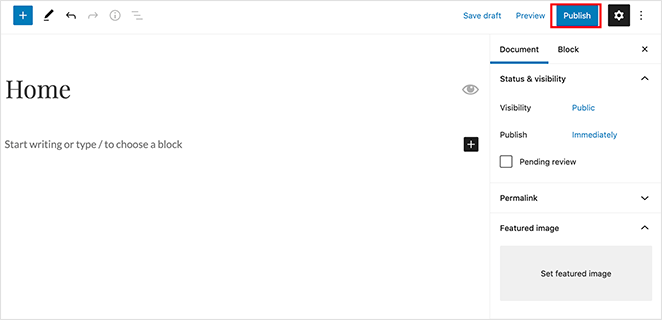
Puis, répétez le processus pour créer une nouvelle page pour afficher vos articles de blog. Allez dans Pages » Ajouter nouveau et nommez la nouvelle page Blog. Ensuite, vous pouvez publier la nouvelle page vierge.
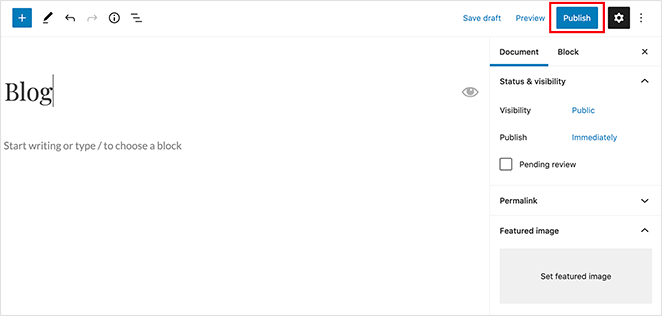
Une fois que vos pages sont prêtes, il est temps d’indiquer à WordPress de commencer à les utiliser.
Pour ce faire, naviguez vers Paramètres » Lecture depuis votre zone d’administration WordPress. Puis, sous la rubrique » Vos affichages de page d’accueil « , choisissez l’option de page d’accueil statique. Cela vous permettra de sélectionner une page spécifique pour votre page d’accueil et votre blog dans les menus déroulants fournis.
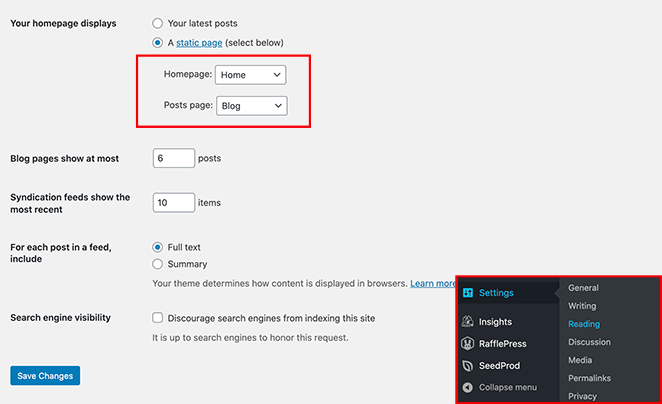
Pour l’option de page d’accueil, choisissez la page que vous venez de créer. Ensuite, pour l’option de page des messages, sélectionnez la page que vous avez créée pour vos messages de blog.
Après avoir configuré vos pages, cliquez sur le bouton Enregistrer les modifications pour préserver vos paramètres.
Malgré la création de ces différentes pages, votre page d’accueil est toujours vide. Examinons donc quelques façons de modifier facilement votre page d’accueil WordPress.
Modifier votre page d’accueil à l’aide de votre thème WordPress
Ce qui est formidable avec WordPress, c’est qu’il est livré avec des tonnes de thèmes WordPress personnalisables que vous pouvez utiliser pour créer un site Web de grande qualité. Encore mieux, les meilleurs thèmes WordPress sont souvent livrés avec un design de page d’accueil que vous pouvez facilement personnaliser.
Vous pouvez trouver les options de vos thèmes en naviguant vers Apparence » Personnaliser depuis votre tableau de bord WordPress. Cela lance le personnalisateur de thème WordPress et affiche un aperçu en direct de votre thème.
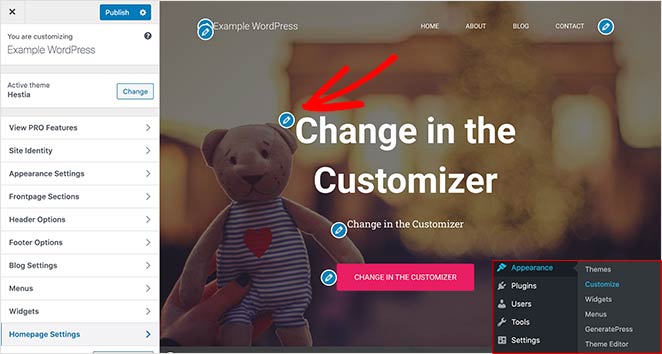
Le personnalisateur de thème WordPress affichera différentes options pour différents thèmes WordPress. L’aperçu que vous voyez et les options disponibles seront différents de notre exemple, en fonction du thème que vous utilisez. Il est également possible de modifier vos menus, vos zones de widgets et d’autres paramètres de page avec le personnalisateur.
Pour modifier n’importe quelle zone de votre page d’accueil, cliquez sur l’icône de crayon bleu à côté de chaque élément. Dans cet exemple, nous modifions l’image, le texte et le bouton en haut de la page d’accueil.
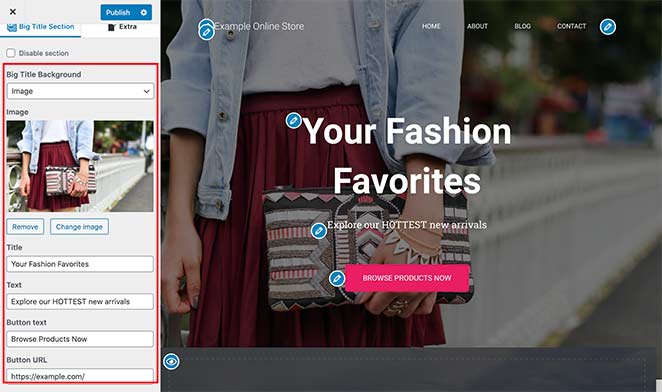
Vous pouvez également supprimer des sections de votre page d’accueil en cliquant sur l’icône de l’œil bleu. Il est également possible de rajouter des sections à votre page en cliquant sur l’onglet Sections de la page d’accueil dans le personnalisateur et en cliquant sur l’icône de l’œil.
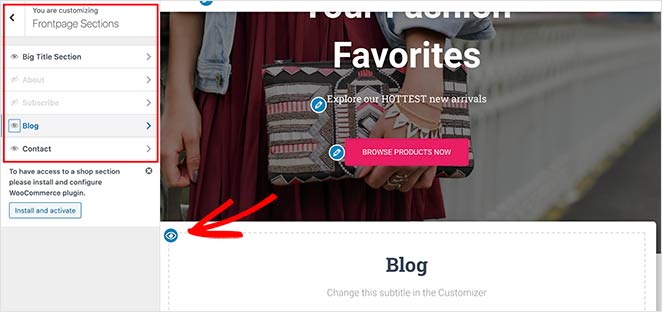
Quand vous êtes satisfait de l’apparence de votre page d’accueil, cliquez sur le bouton Publier pour faire vivre la page à votre public.
Voici à quoi ressemble notre page d’accueil maintenant que nous avons fini de la modifier.
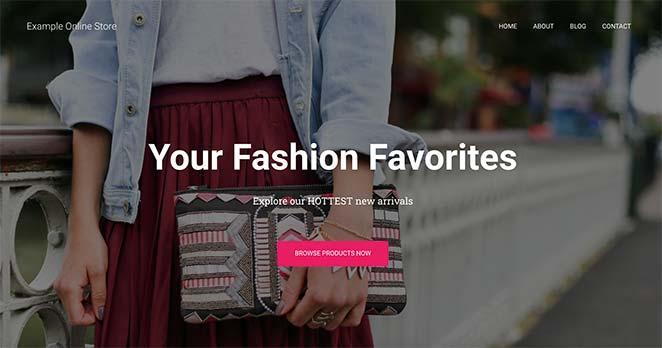
L’utilisation des paramètres de personnalisation intégrés à votre thème pour modifier votre page d’accueil WordPress est une excellente option si vous avez besoin de faire des changements simples. Pourtant, il se peut qu’elle ne dispose pas de toutes les options dont vous avez besoin.
Nous allons examiner quelques options de personnalisation supplémentaires à la suite.
Modifier votre page d’accueil avec l’éditeur de blocs WordPress
Si vous préférez créer et modifier votre page d’accueil à partir de zéro et utiliser votre propre mise en page, vous pouvez le faire facilement avec l’éditeur de blocs WordPress.
Pour ce faire, naviguez sur la nouvelle page » d’accueil » que vous avez créée plus tôt et cliquez sur Modifier. Vous pouvez ensuite commencer à créer du contenu pour la page.
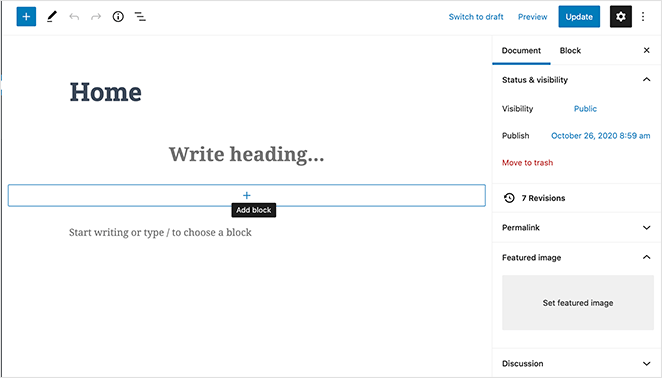
Nous allons utiliser quelques blocs WordPress simples pour créer une mise en page de base de la page d’accueil.
D’abord, ajoutons un message de bienvenue à la page. Pour ce faire, cliquez sur la page et commencez à taper votre message. WordPress créera automatiquement un bloc de paragraphe pour vous.
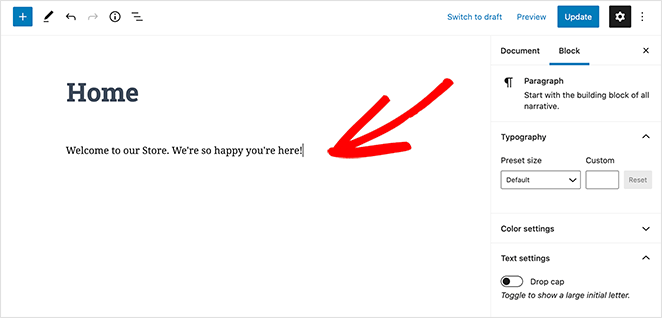
Pour rendre votre message plus grand, naviguez vers les paramètres du bloc sur le côté droit. Ensuite, sous la rubrique Taille prédéfinie, vous pouvez sélectionner une taille de texte dans le menu déroulant.
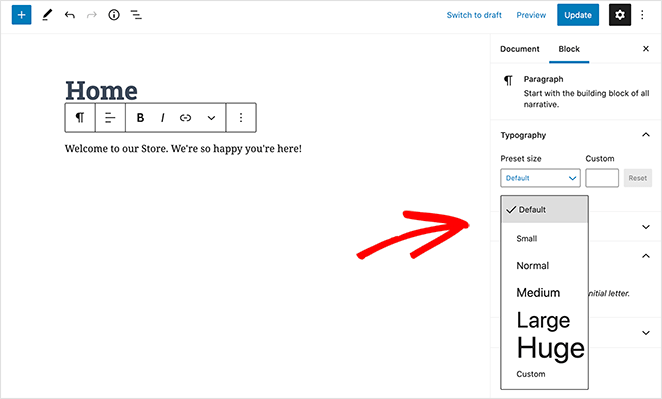
Si vous le souhaitez, vous pouvez modifier la couleur de votre texte dans la section Paramètres de couleur.
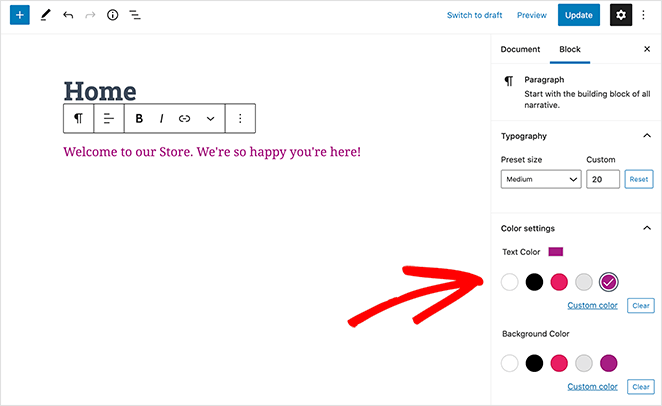
Puis, ajoutons une image à la page.
Pour ce faire, cliquez sur l’icône Plus (+) dans votre barre d’outils d’éditeur et sélectionnez le bloc Image. Vous pouvez trouver le bloc image sous la rubrique Médias, ou vous pouvez le rechercher dans la boîte de recherche.
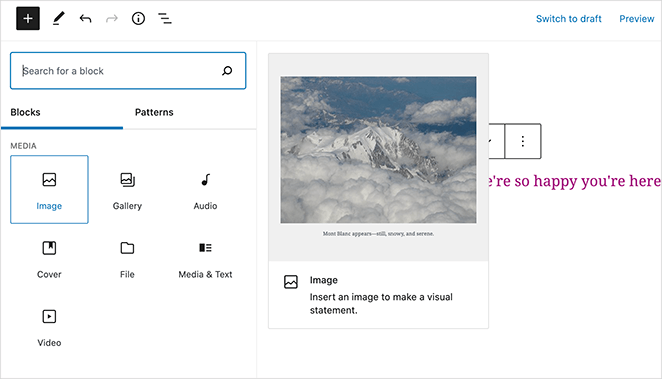
Vous pouvez sélectionner une image dans votre bibliothèque multimédia ou en télécharger une depuis votre ordinateur.
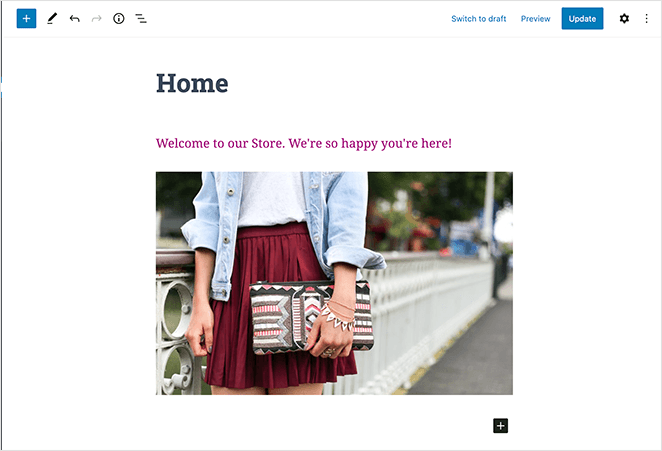
Puis, ajoutons un autre bloc de paragraphe demandant aux visiteurs de consulter nos derniers articles de blog.
Après cela, vous pouvez ajouter un bloc Derniers articles pour afficher vos articles récents. Vous pouvez modifier les paramètres du bloc sur le côté droit de l’écran. Nous avons réglé notre bloc pour qu’il affiche l’image vedette, l’extrait du message et le titre.
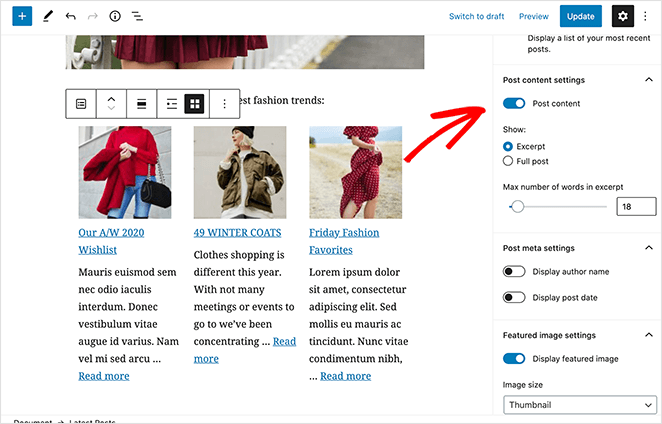
Vous pouvez choisir autant de blocs que vous le souhaitez pour votre page d’accueil. Il est également possible de modifier le modèle de la page pour ne pas utiliser de barres latérales ou la rendre pleine largeur. Cependant, cela dépend du thème WordPress que vous utilisez.
Dans notre exemple, nous utilisons le thème WordPress Hestia.
Lorsque vous êtes satisfait de vos modifications, cliquez sur le bouton Publier en haut à droite de votre écran.
Puis vous pouvez prévisualiser votre page d’accueil terminée :
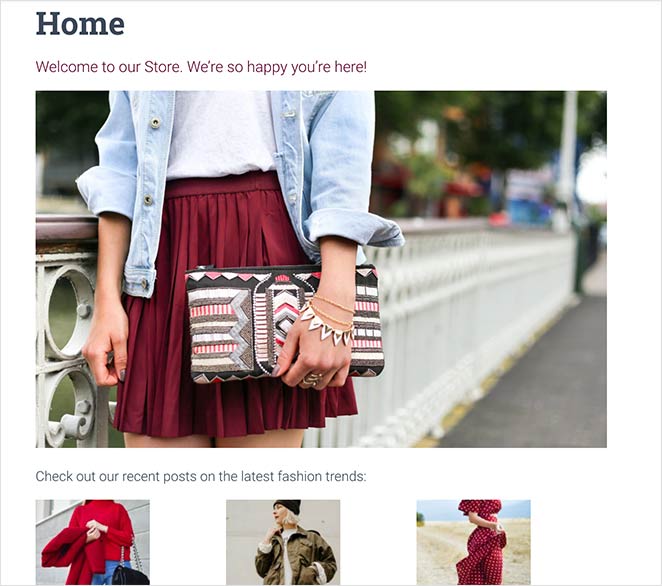
Bien que l’utilisation de l’éditeur de blocs WordPress soit un moyen fantastique de créer une mise en page de page d’accueil simple, vous pourriez vouloir créer une page avec des caractéristiques et des fonctionnalités avancées qui aident à développer votre entreprise, un peu comme une simple page de destination.
Une excellente solution pour cela est d’utiliser un plugin de page de destination WordPress.
Avec cela en tête, regardons comment créer, modifier et personnaliser votre page d’accueil WordPress en utilisant SeedProd, le meilleur plugin de construction de page pour WordPress.
Utilisation de SeedProd pour modifier votre page d’accueil WordPress

SeedProd est le meilleur plugin de construction de page d’atterrissage pour WordPress. Son’ constructeur visuel par glisser-déposer facilite la construction de tout type de page d’atterrissage en temps réel sans avoir à embaucher un développeur.
Il suffit de choisir parmi la grande variété de blocs et d’éléments de page pour modifier votre page comme vous le souhaitez.
Avec une bibliothèque de modèles de pages d’atterrissage époustouflants, vous pouvez créer des pages d’aspect professionnel à la vitesse de la pensée.
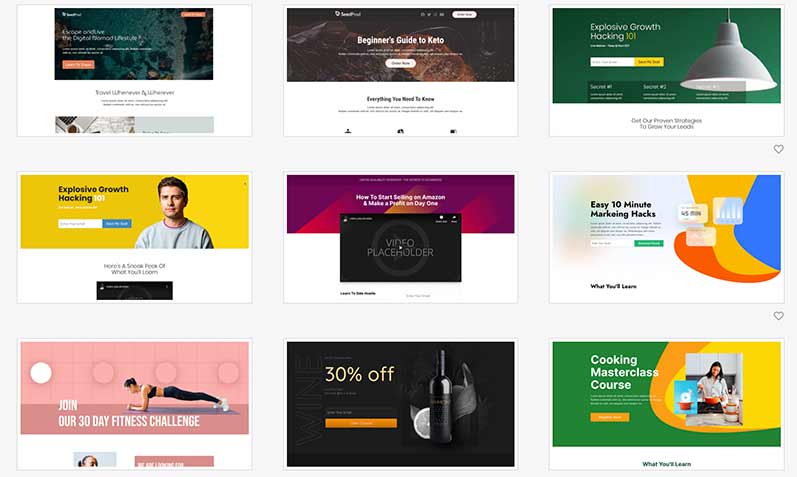
Cela inclut des pages de destination telles que :
- Votre page d’accueil principale de site web
- Des pages squeeze axées sur la conversion
- Des pages d’inscription à des webinaires
- Des pages d’atterrissage de ventes de commerce électronique
- Des pages d’erreur 404
- Et plus
SeedProd est livré avec des modes pré-construits coming soon, 404 et de maintenance que vous pouvez activer d’un simple clic.
Le meilleur de tous, SeedProd ne ralentira pas votre site web. Le plugin est sans ballonnement et a un code minimal pour s’assurer que votre site se charge à la vitesse de l’éclair.
Suivez ces étapes pour modifier et créer une page d’accueil WordPress personnalisée avec SeedProd.
Etape 1 : Installer le constructeur de page SeedProd
Vous devrez télécharger le plugin SeedProd et l’installer sur votre site Web WordPress pour commencer. Vous pouvez apprendre comment installer un plugin WordPress dans ce guide étape par étape.
Après avoir installé le plugin WordPress SeedProd, cliquez sur l’icône SeedProd dans votre panneau d’administration WordPress pour voir l’aperçu du tableau de bord SeedProd.
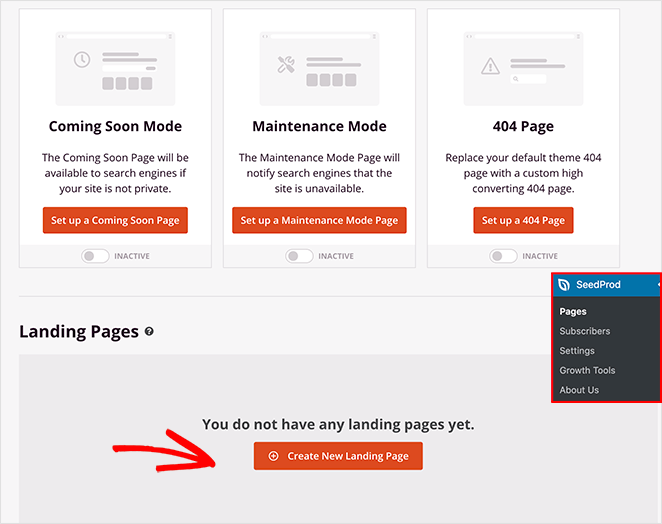
Sur cette page, vous pouvez modifier et activer vos pages Coming Soon, 404, et Maintenance, ou vous pouvez créer une nouvelle page avec le constructeur drag and drop.
Allez-y et cliquez sur le bouton + Create New Landing Page pour créer une nouvelle mise en page de la page d’accueil.
Étape 2 : Choisir un modèle de page d’accueil
Sur l’écran suivant, vous pouvez choisir parmi l’un des nombreux modèles de pages d’atterrissage conçus par des professionnels.
C’est un excellent moyen d’obtenir un bon point de départ pour votre page d’accueil ; vous pouvez ensuite personnaliser la mise en page et les éléments pour répondre aux besoins spécifiques de votre entreprise.
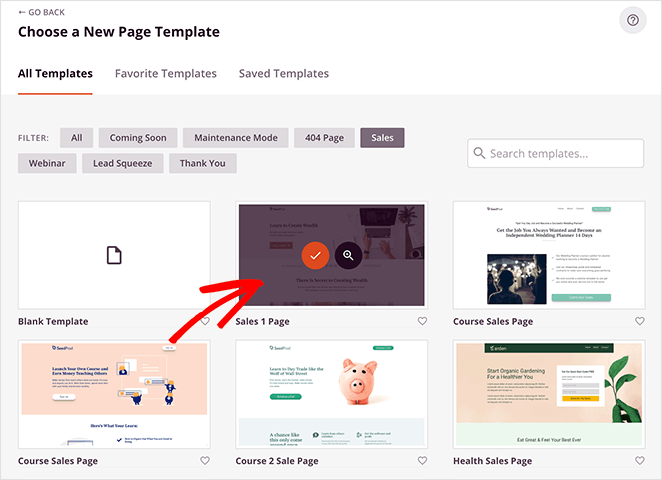
Nous choisirons le modèle Sales Page 1 pour ce tutoriel, qui a une mise en page moderne et largement utilisée. Il suffit de passer votre souris sur le modèle et de cliquer sur l’icône de coche pour le lancer.
SeedProd vous demandera ensuite de donner un nom et une URL personnalisée à votre page. Cliquez ensuite sur Enregistrer et commencer à modifier la page pour personnaliser votre page d’accueil dans le constructeur visuel.
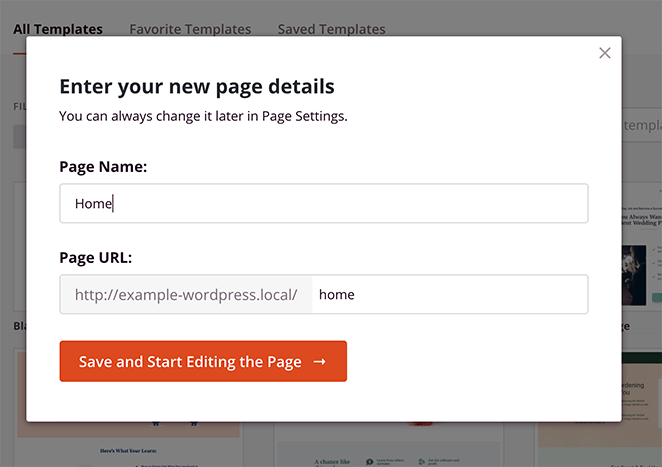
Étape 3 : Personnaliser votre page d’accueil
Votre modèle sélectionné s’ouvrira dans le constructeur de page par glisser-déposer de SeedProd.
Ici, vous pouvez facilement cliquer, glisser et déposer n’importe quel élément de page pour personnaliser son apparence. Vous pouvez également faire glisser n’importe quel bloc de contenu du panneau de gauche vers le panneau de droite pour ajouter des éléments de page supplémentaires.
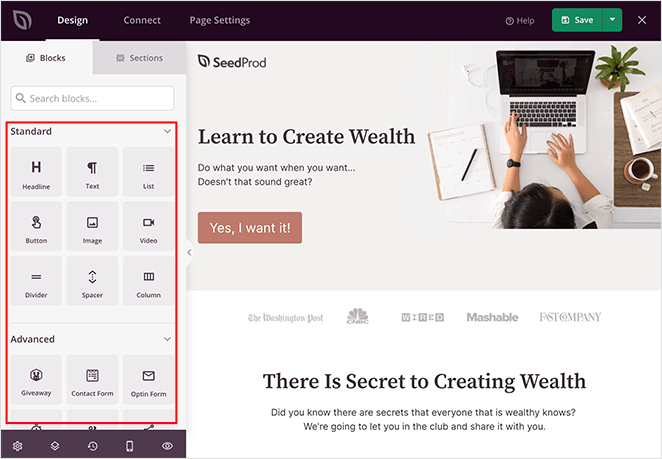
Commençons par modifier la zone de bienvenue. Passez votre souris sur la section jusqu’à ce qu’elle ait un contour coloré, puis cliquez dessus pour afficher les options de personnalisation dans le panneau de gauche.
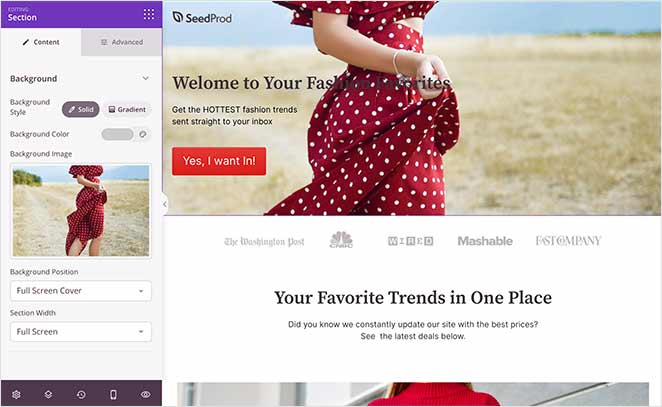
Comme vous pouvez le voir, nous avons remplacé l’image de couverture par défaut, le texte de l’en-tête et le bouton d’appel à l’action.
Presque tous les blocs de contenu de SeedProd sont livrés avec des modèles préfabriqués. Cela facilite le choix d’un style qui convient le mieux à votre marque.
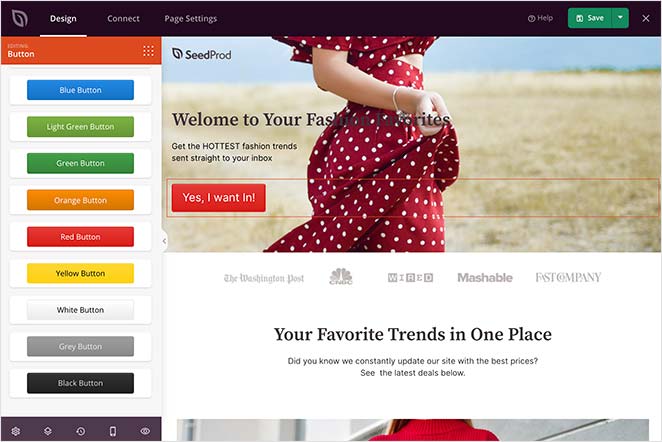
Vous pouvez également utiliser les blocs avancés pour ajouter des éléments axés sur la conversion tels que des évaluations par étoiles, des formulaires d’optin et des boutons sociaux pour augmenter vos pistes et vos ventes.
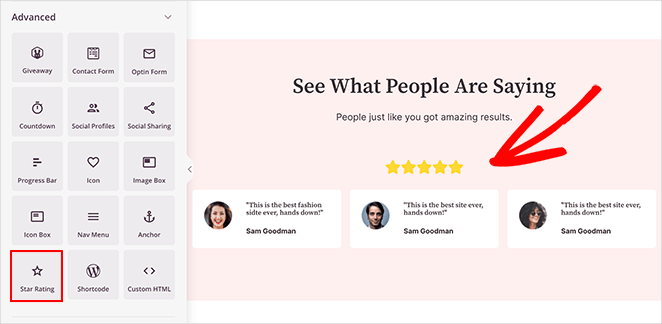
Pour des résultats encore meilleurs, vous pouvez connecter votre page d’accueil à votre service de marketing par courriel.
Pour en savoir plus sur les intégrations SeedProd, consultez la documentation ici.
Continuez à personnaliser votre page jusqu’à ce que vous soyez satisfait de l’apparence de tout. Ensuite, allez-y et cliquez sur la flèche à côté du bouton Enregistrer et cliquez sur Publier pour rendre la page vivante.
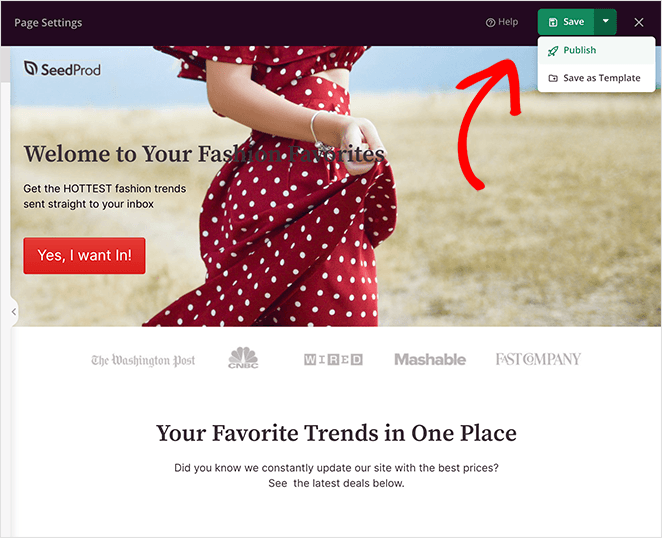
Étape 4 : Définissez votre nouvelle page d’atterrissage comme page d’accueil
La dernière étape consiste à dire à WordPress que vous souhaitez utiliser votre nouvelle page d’atterrissage personnalisée comme page d’accueil.
Pour ce faire, naviguez vers Paramètres » Lecture, et dans le menu déroulant Page d’accueil, choisissez la page d’atterrissage que vous venez de créer.
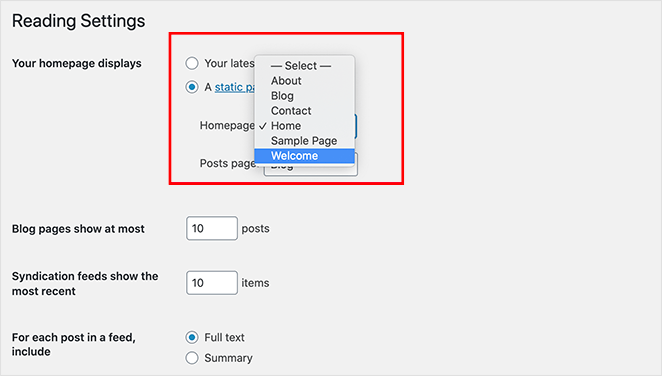
N’oubliez pas de cliquer sur Enregistrer les modifications.
Maintenant, lorsque vous naviguez sur votre site Web principal, vous verrez votre page d’accueil nouvellement créée.
Voici le modèle avec lequel nous avons commencé :
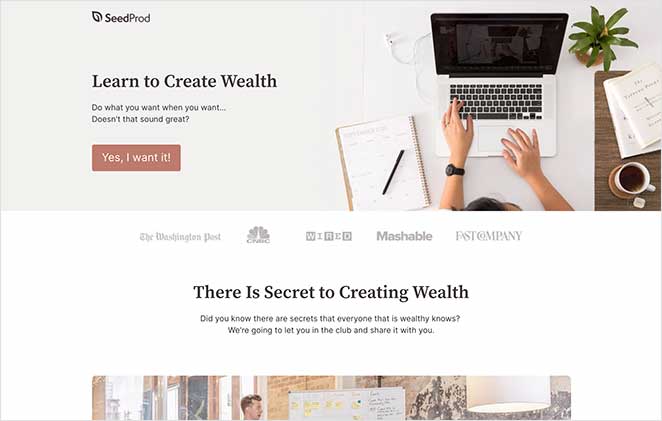
Et voici la nouvelle version personnalisée :
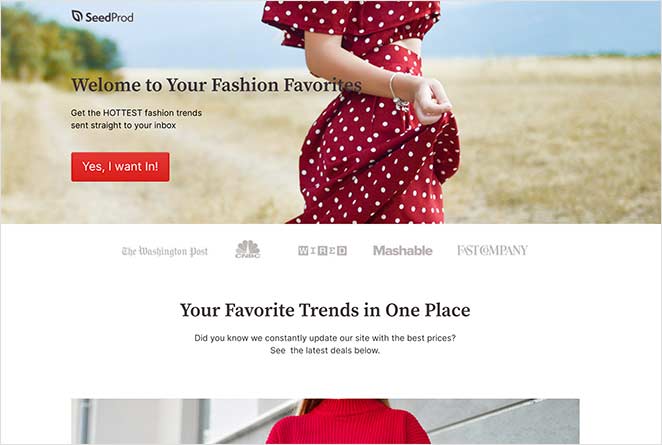
Congratulations ! Vous avez maintenant une page d’accueil entièrement fonctionnelle et professionnelle, et vous n’avez pas touché à une seule ligne de code !
Nous espérons que cet article vous a aidé à apprendre comment modifier votre page d’accueil WordPress. Avec le constructeur de pages d’atterrissage par glisser-déposer de SeedProd, il est facile de créer une page d’accueil personnalisée pour votre site Web qui génère des résultats.
Démarrez avec SeedProd aujourd’hui !
Et si vous avez aimé cet article, alors suivez-nous sur Twitter et Facebook.